软件下载
- 点击这里选择对应版本下载
- linux解压文件
sudo tar -zxf 文件名 - 运行程序
cd 程序文件夹sudo ./tank安装网站
成功启动程序后访问IP:6010进行配置配置Mysql
- 这里需要mysql,树莓派没有安装mysql的可以去这篇文章查看
安装程序不会创建mysql库所有需要自己创建库tank,然后将其余配置依次写入即可。
点击Mysql测试通过即可下一步。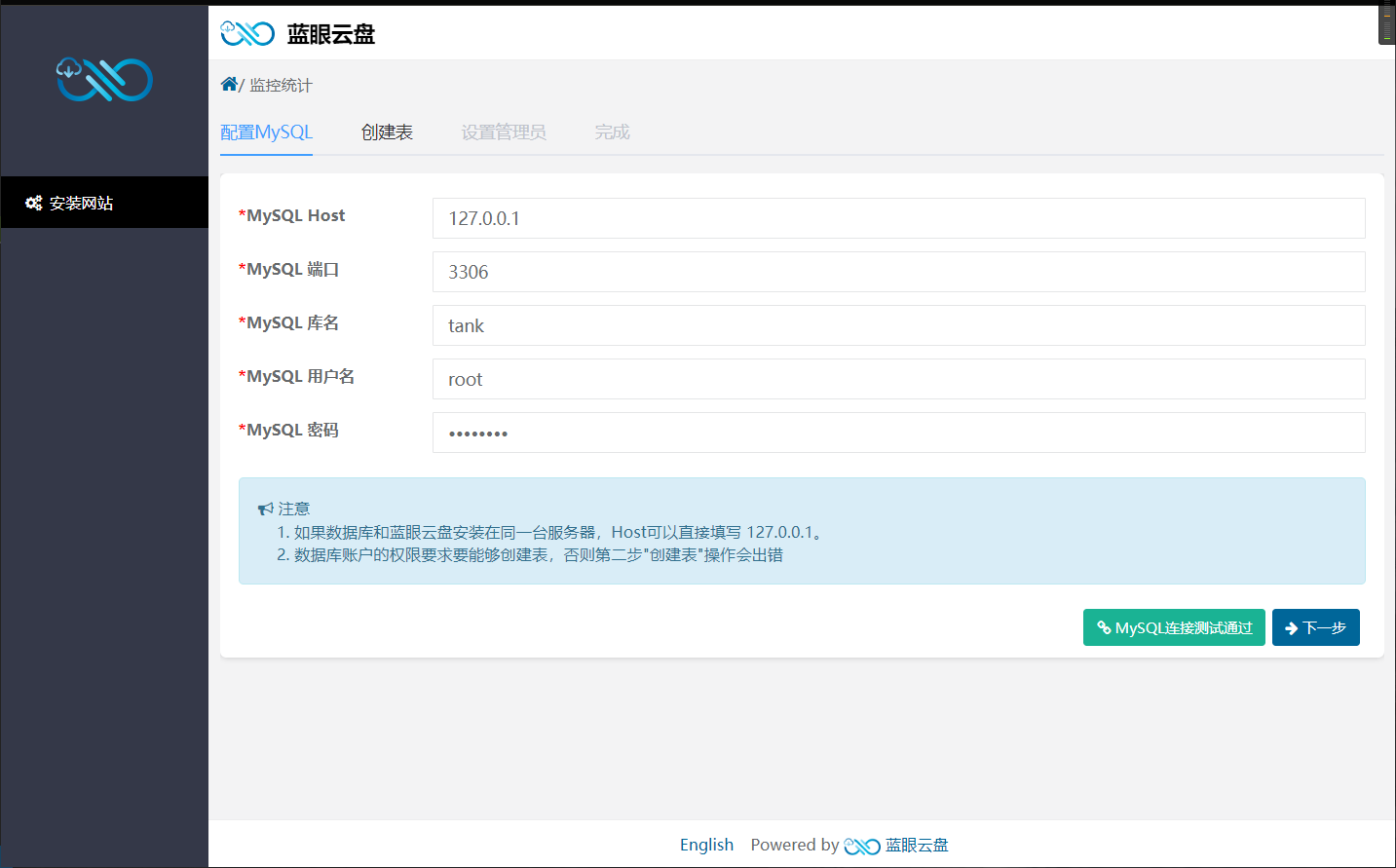
- 这里点击一键建表,显示成功下一步即可
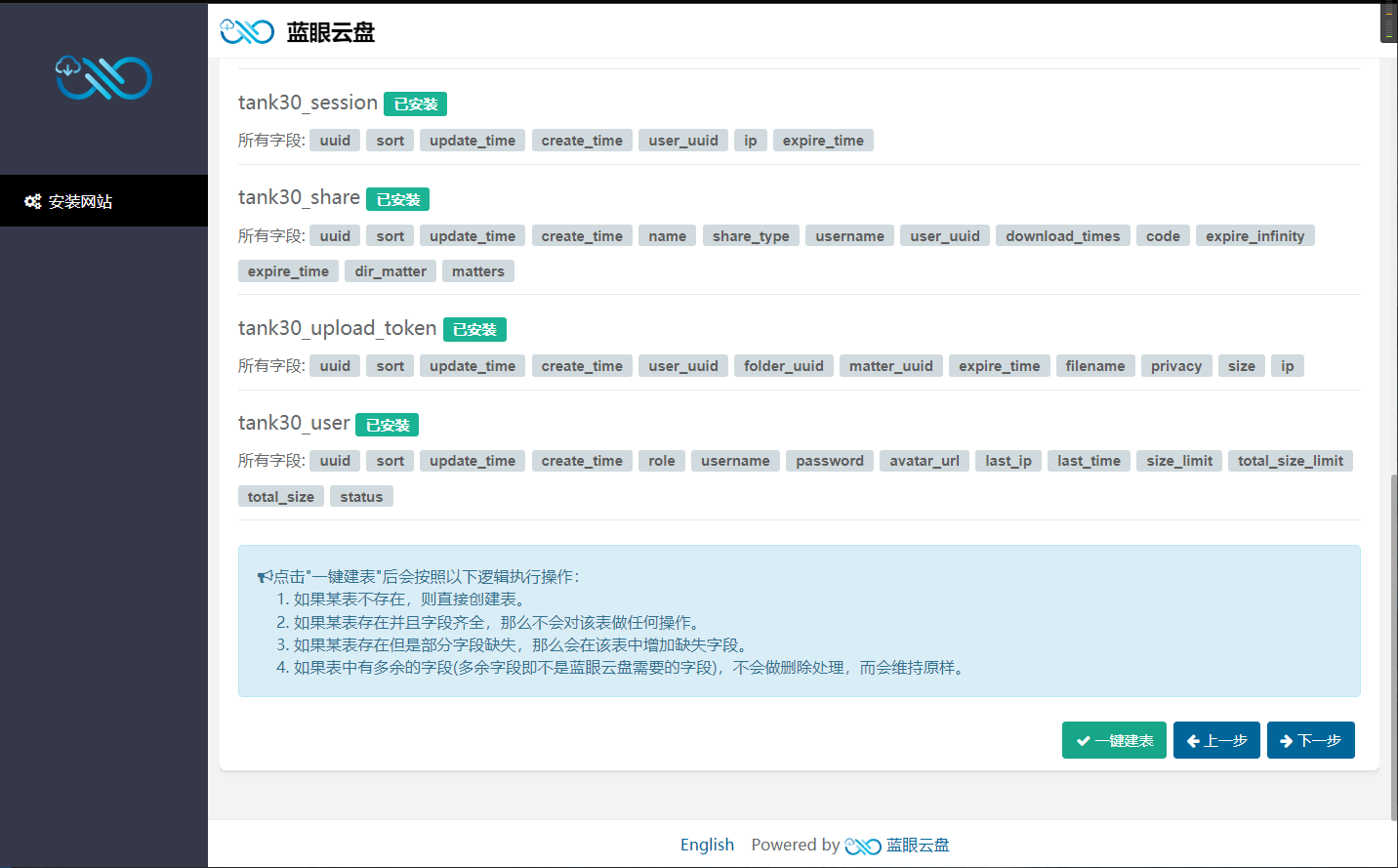
- 根据自己的需要写入即可
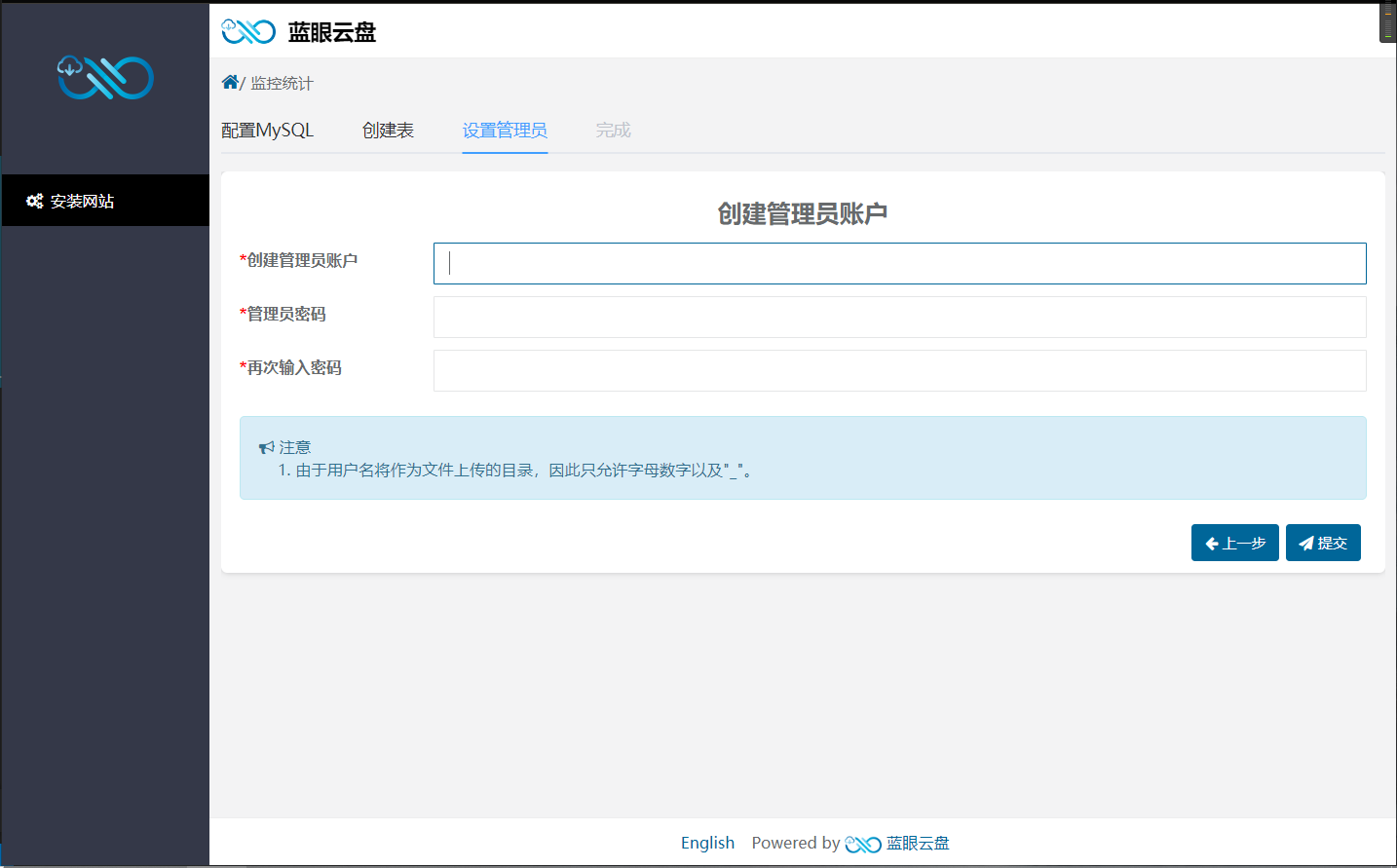
- 安装成功
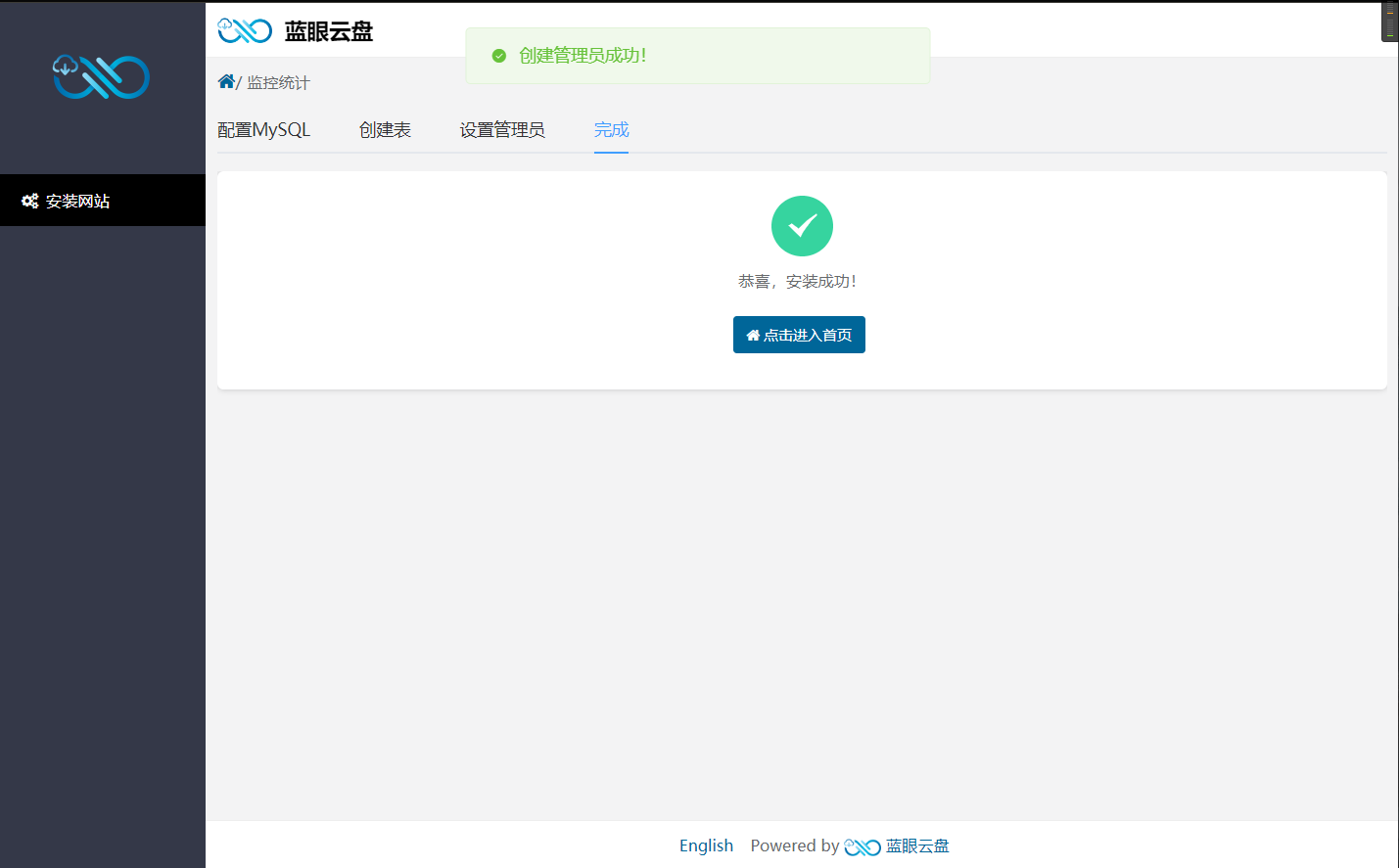
配置蓝眼云盘
- 返回首页登录管理员账户,这里就不多赘述了。
- 基本配置查看官方文档
高级配置
自定义文件存储位置
通过配置文件配置自定义存储的根目录vim 网盘位置/conf/tank.json{ "MatterPath":"pathToDataDir" }开机自启
如果你希望开机启动蓝眼云盘,或者可以使用系统的systemctl或service来控制蓝眼云盘。- 在
/etc/systemd/system/下创建tank.service文件vim /etc/systemd/system/tank.service - tank.service的内容如下所示,其中
ExecStart根据实际情况指定tank可执行文件
```
[Unit]
Description=EyeblueTank
Documentation=https://tank-doc.eyeblue.cn
Wants=network.target
After=network.target
[Service]
Type=simple
DynamicUser=yes
ExecStart=/data/program/tank/tank
Restart=always
RestartSec=3[Install]
WantedBy=multi-user.target3. 装载tank服务,并启动(停止)蓝眼云盘 ```shell # 装载tank服务 systemctl daemon-reload # 设置tank开机启动 systemctl enable tank.service # 查看tank状态 systemctl status tank.service # 启动tank systemctl start tank.service # 重启tank systemctl restart tank.service # 停止tank systemctl stop tank.service- 在








